* Ce message fait partie de La vie de l'iPhoneLe bulletin Astuce du jour. S'inscrire. *
Vous pouvez diffuser de la musique depuis votre iPad, iPod Touch et iPhone vers votre Apple TV en utilisant la fonction AirPlay d'Apple. Cette option sans fil facilite l'écoute de votre musique sur une Apple TV. Nous répondrons aux questions « qu'est-ce qu'AirPlay? » et « qu'est-ce que le Screen Mirroring », ainsi qu'aux différences entre les fonctionnalités. Ensuite, nous verrons comment diffuser de la musique AirPlay sur une Apple TV à partir d'un iPhone à partir d'Apple Music ou d'une application tierce.
En rapport: Dépannage Apple TV: Comment redémarrer, redémarrer et réinitialiser votre Apple TV
Screen Mirroring vs AirPlay: est-ce la même chose ?
Beaucoup de gens se demandent si AirPlay et Screen Mirroring sont la même chose. AirPlay et Screen Mirroring sont des fonctionnalités Apple qui fonctionnent sans fil pour transmettre le contenu lu sur un appareil à un autre. La différence est que Screen Mirroring est un moyen de partager tout votre écran afin que quelqu'un d'autre puisse voir exactement ce que vous visualisez sur votre écran. AirPlay est un moyen de diffuser du contenu comme de l'audio ou de la vidéo à partir d'une application sans partager tout ce qui se passe sur votre écran. AirPlay utilise également moins d'énergie de la batterie que Screen Mirroring. Nous avons un article sur la façon de
miroir d'écran à un téléviseur à partir d'un iPhone ou d'un iPad si vous souhaitez en savoir plus. Dans cet article, nous allons nous concentrer sur AirPlay.Comment lire de la musique sur une Apple TV à partir d'un iPhone ou d'un iPad à l'aide d'AirPlay
Si vous vous demandez « puis-je écouter de la musique via mon Apple TV? » la réponse est oui. Cette astuce fonctionnera pour les personnes possédant une Apple TV plus ancienne qui ne peuvent pas télécharger l'application Musique d'Apple ou des applications musicales tierces., ainsi que celles disposant de la dernière Apple TV. La troisième génération d'Apple TV est livrée avec des applications préinstallées, et la quatrième génération et la 4K sont capables de télécharger des applications. Pour ceux qui possèdent des Apple TV plus récentes, cette astuce est toujours utile lorsque vous ne souhaitez pas arrêter d'écouter votre musique ou un podcast et souhaitez basculer directement sur les enceintes connectées à votre Apple TV.
AirPlay depuis un iPhone Directement depuis une application vers une Apple TV
- Assurez-vous que votre iPhone et votre Apple TV sont connectés au même réseau Wi-Fi.
- Commencez à lire le contenu de votre application de musique ou de podcast sur votre iPhone comme d'habitude.
- Trouvez et appuyez sur le Icône AirPlay (cela peut sembler légèrement différent dans une application tierce).
- Appuyez sur le Apple TV vous souhaitez AirPlay, dans ce cas, l'Apple TV dans le salon.
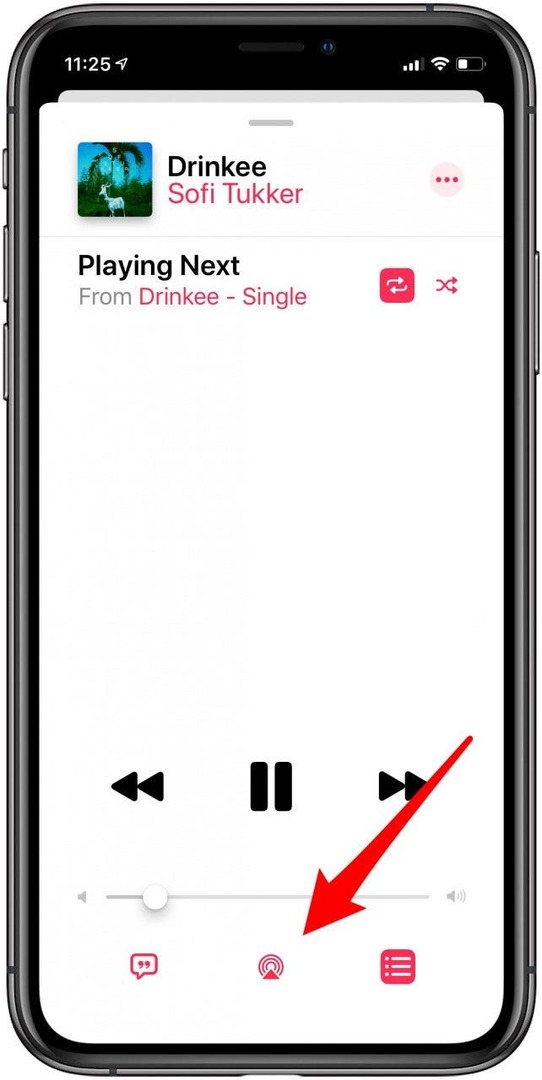
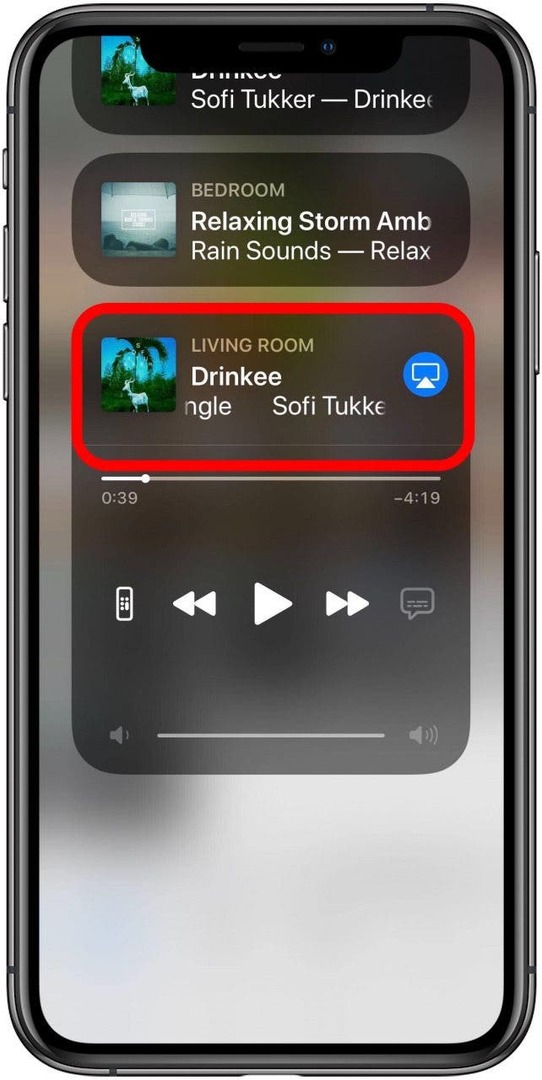
Vous pouvez également diffuser du contenu AirPlay directement depuis le centre de contrôle.
AirPlay depuis le centre de contrôle sur votre iPhone ou iPad
- Ouvrez le Centre de contrôle sur votre iPhone ou iPad.
- Appuyez sur le Icône AirPlay dans la carte de lecture audio.
- Appuyez sur le nom de votre Apple TV.
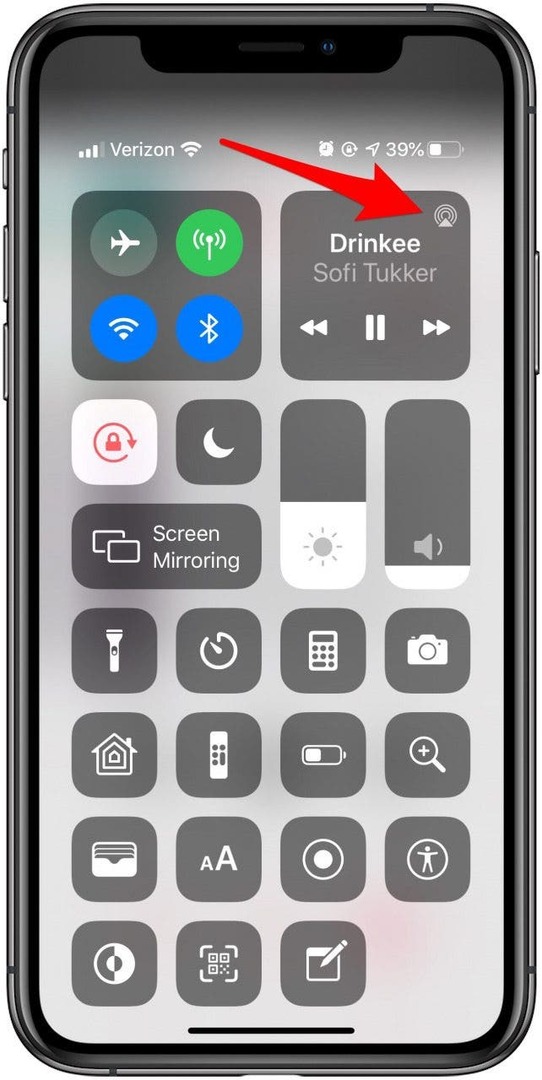
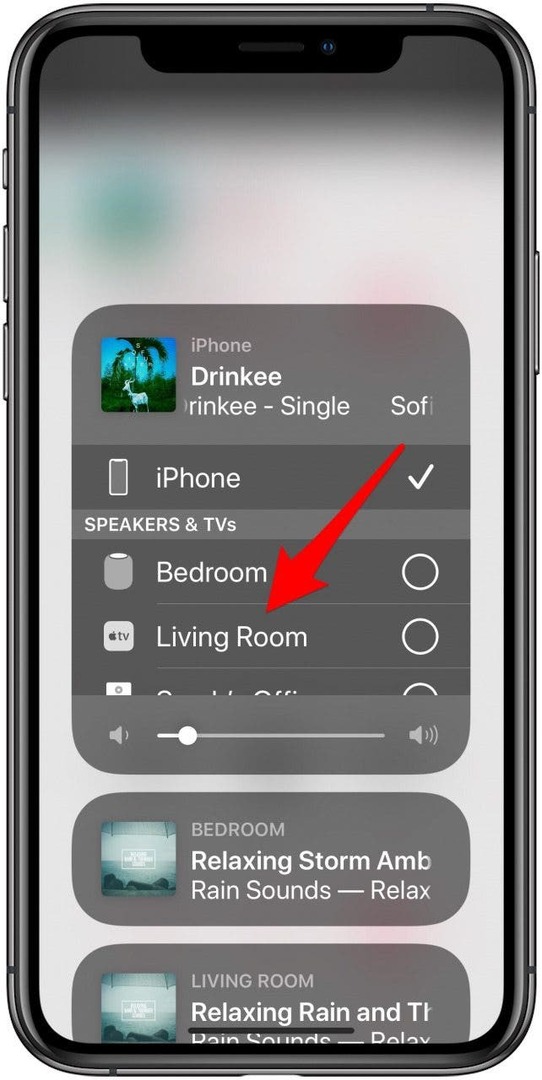
Même si votre Apple TV n'est pas allumée, elle s'allumera et le son commencera à être lu par les haut-parleurs connectés tant qu'ils seront également allumés.
Découvrez notre gratuit Conseil du jour pour d'autres excellents didacticiels sur les appareils Apple.